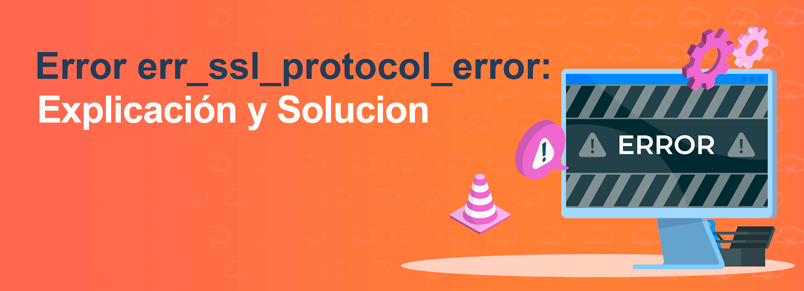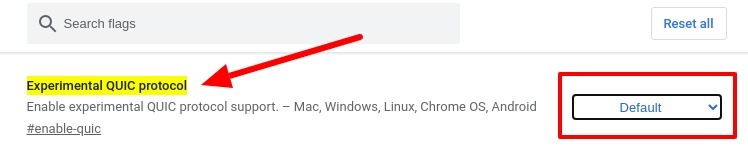Cuando de errores se trata, Internet es un lugar donde podemos toparnos con cientos de ellos, todos de distinto tipo y todos con una solución diferente. Los certificados SSL y el protocolo https no son ajenos a estos errores, y uno de los que nos podemos topar con frecuencia relacionado con este tema es el famoso error ERR_SSL_PROTOCOL_ERROR, y en esta oportunidad te vamos a contar qué es lo que lo causa y cómo podemos solucionarlo.
Contenido
- 1 ¿Qué causa el error ERR_SSL_PROTOCOL_ERROR?
- 2 ¿Cómo solucionar el error ERR_SSL_PROTOCOL_ERROR en Chrome?
- 2.1 Verifica la hora y fecha de tu sistema
- 2.2 Limpiar caché y cookies del navegador Chrome
- 2.3 Cómo desactivar el protocolo QUIC para solventar el error ERR_SSL_PROTOCOL_ERROR
- 2.4
- 2.5 Error ERR_SSL_PROTOCOL_ERROR causado por extensiones en el navegador
- 2.6 Verificar el archivo hosts del sistema operativo
- 2.7 Error ERR_SSL_PROTOCOL_ERROR provocado por el firewall local
- 2.8 Error ERR_SSL_PROTOCOL_ERROR provocado por nuestro antivirus
- 3 Conclusión
¿Qué causa el error ERR_SSL_PROTOCOL_ERROR?
Este es un error bastante particular porque no tiene un solo origen, es decir, puede producirse por distintas razones, incluso por varias razones de manera simultánea, así que lamentablemente no podemos decirte por qué puede darse exactamente en tu caso, pero sí podemos decirte cuáles son los escenarios en los cuales nos podemos topar con el error ERR_SSL_PROTOCOL_ERROR en el navegador Chrome de Google.
A continuación dejaremos una pequeña lista con las principales causas que puede haber detrás del error ERR_SSL_PROTOCOL_ERROR, ordenadas desde la más frecuente en la parte de arriba a la menos frecuente en la parte de abajo.
- Hora y fecha de nuestro sistema incorrectas
- Un problema de caché y/o cookies en nuestro navegador de Internet
- Problemas con el protocolo QUIC
- Extensiones del navegador
- Apuntes incorrectos en el archivo hosts de nuestro sistema
- Problemas con tu firewall local
- Problemas con tu antivirus local
Ahora que conocemos cuáles son las principales causas del error es hora de ver cómo las podemos solucionar, así que manos a la obra.
¿Cómo solucionar el error ERR_SSL_PROTOCOL_ERROR en Chrome?
Al igual que en la lista anterior, vamos a comenzar atacando este problema por las causas más frecuentes hasta llegar a la menos frecuente.
Verifica la hora y fecha de tu sistema
Esto es lo más básico que podemos hacer a la hora de tener que solucionar el error ERR_SSL_PROTOCOL_ERROR, porque justamente en la gran mayoría de los casos en los cuales el error se produce se debe a que la hora y/o la fecha del sistema operativo de nuestro dispositivo no son correctas.
¿Y por qué ocurre esto? Sucede que los certificados SSL tienen una fecha de emisión y una fecha de expiración, y si la hora y fecha de nuestro sistema se encuentra por fuera de ese período de tiempo de validez del SSL (que puede ir de 1 a varios años), entonces nos toparemos con un error.
La solución pasa, como cabe esperarse, por ajustar la hora y fecha de nuestro sistema a la hora y fecha actual del lugar donde nos encontremos, y por supuesto debemos asegurarnos que el certificado SSL efectivamente no esté vencido.
Otro caso relativamente frecuente en que nos podemos topar con el error ERR_SSL_PROTOCOL_ERROR es cuando hay algún problema con la memoria caché y las cookies que guarda nuestro navegador. Ya sea que los datos de navegación estén corruptos o que haya alguna discrepancia entre los datos guardados por el navegador y los enviados por el servidor, toparse con el error mencionado es bastante común.
La solución afortunadamente es muy simple, y por supuesto consiste en limpiar la caché y cookies del navegador:
- Dentro de Chrome presionamos Ctrl + Shift + Supr para abrir una nueva pestaña donde automáticamente aparecerá un menú para borrar los datos de navegación.
- Allí marcamos caché y cookies.
- Ahora en Intervalo de Tiempo seleccionamos Todos.
- Finalmente hacemos click en Borrar Datos para completar el proceso.
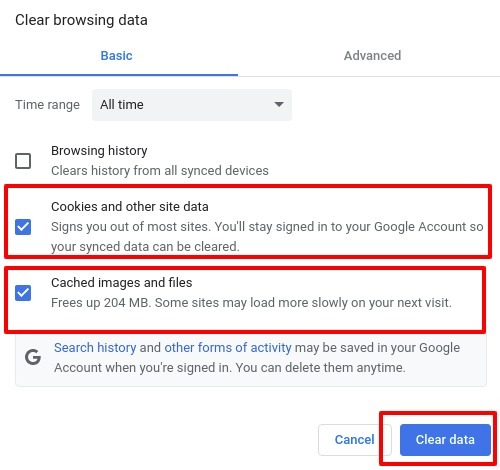
Debemos tener presente que al realizar esta acción se cerrará la sesión de cualquier sitio web en el cual hayamos ingresado previamente, tenlo presente por si tienes alguna sesión importante abierta.
Cómo desactivar el protocolo QUIC para solventar el error ERR_SSL_PROTOCOL_ERROR
El error también es posible encontrarlo cuando tenemos activado el protocolo QUIC en Chrome. Lo ideal sería que esto no ocurra, pero si es necesario se puede desactivar el protocolo QUIC fácilmente siguiendo estos pasos:
- Dentro de Chrome pegamos lo siguiente en la barra de navegación y presionamos Enter:
chrome://flags/#enable-quic - En la parte de arriba, donde dice Experimental QUIC Protocolo, debemos ponerlo en Default.
- Ahora haz click en la opción Relaunch Now en la parte de abajo.
Si has probado las soluciones anteriores y ninguna ha funcionado, entonces ya es hora de adentrarnos en territorios un poco menos frecuentes, de aquí en adelante veremos cómo solucionar el error en casos que suelen darse con muy poca frecuencia. Una de estas situaciones se relaciona con las extensiones de nuestro navegador Chrome.
Como sabemos, las extensiones en Chrome son utilizadas para mejorar la funcionalidad de navegador o para añadir nuevas funciones por fuera de las que Google incluye por defecto. Extensiones hay miles y todas hacen cosas distintas, así que si tienes extensiones instaladas es posible que alguna de ellas esté causando el error. ¿Pero cómo se puede descubrir cuál extensión causa el error?
Pues solo hay una forma: a la antigua, o dicho de otra manera, por método de prueba y error. Lo que debemos hacer es desactivar una extensión y probar si luego de eso el problema persiste. Si el error ERR_SSL_PROTOCOL_ERROR persiste entonces dicha extensión no lo causa y podemos activarla, y entonces pasamos a la siguiente y así sucesivamente hasta dar con la extensión problemática, una vez ubicada tú decides si la dejas desactivada, si la reemplazas por otro similar o si contactar al desarrollador para tratar de solucionar el problema de raíz.
Verificar el archivo hosts del sistema operativo
En algunos casos muy extraños es posible que el error ERR_SSL_PROTOCOL_ERROR sea causado por tener un apunte incorrecto dentro del archivo hosts de nuestro sistema. Es posible que luego de alguna migración hayamos dejado el archivo con un apunte erróneo, o quizá simplemente lo cambiamos para probar algo y luego olvidamos deshacer el cambio.
Este es un caso bastante más técnico que los anteriores, pero igualmente es fácil de resolver pues lo único que tenemos que hacer es editar un archivo. El archivo en cuestión se llama “hosts” y su ubicación varías según nuestro sistema operativo:
En versiones modernas de Windows se encuentra en el directorio:
%SystemRoot%\System32\drivers\etc\hosts
La variable %SystemRoot% suele ser C:\Windows aunque puede variar con la versión del SO y punto de instalación).
En sistemas Linux, UNIX, iOS, Android y versiones modernas de Mac OS X el archivo se ubica en la carpeta:
/etc
Así que nos posicionamos en el directorio en cuestión, abrimos el archivo “hosts” con un editor de texto plano (importante tener privilegios de administrador), y dentro del archivo buscamos cualquier referencia al dominio donde se genera el error. Borramos dicho dominio y guardamos el cambio.
¿Problema resuelto? Si aún no está resuelto entonces hay un par de cositas más para probar.
Error ERR_SSL_PROTOCOL_ERROR provocado por el firewall local
Este es un caso extremadamente raro pero que se ha visto en algunas ocasiones. Muchas veces los sistemas de firewall locales, por ejemplo el que integra Windows o cualquier otro que nosotros instalemos, pueden generar un falso positivo y derivar en el ya mencionado error.
La forma más fácil de ver si esto aplica a nuestro caso es simplemente desactivar el firewall de manera temporal y probar si el problema sigue ocurriendo. En caso de que siga ocurriendo entonces el firewall no es el culpable, pero si luego de desactivarlo el error ya no aparece entonces nuestro firewall local sí tiene la culpa.
En ese caso debemos revisar su configuración de forma que no siga provocando el error, por supuesto quizá necesites ayuda de un técnico o contactar al soporte del desarrollador, ya que no todos los firewall son iguales lamentablemente, así que no existe una solución general en esta oportunidad.
Error ERR_SSL_PROTOCOL_ERROR provocado por nuestro antivirus
De manera similar a como ocurre con el firewall, el antivirus que utilicemos en nuestro dispositivo también puede provocar un falso positivo y derivar en el error ERR_SSL_PROTOCOL_ERROR de Chrome.
La forma de probar esto es similar por supuesto: vamos a desactivar nuestro antivirus temporalmente y probar si el persiste. Si el error persiste entonces el antivirus no tiene relación con el problema.
Si el error no persiste entonces es el antivirus el causante, por lo tanto toca revisar su configuración o contactar al desarrollador para que nos ayude con nuestro problema. Una vez más, la solución puede variar de un antivirus a otro, así que en este caso no podemos darte los pasos exactos para resolver el error pero ya sabes dónde comenzar a buscar.
Conclusión
Como hemos visto en esta oportunidad el error ERR_SSL_PROTOCOL_ERROR del navegador Google Chrome es uno que suele aparecer de vez en cuando al intentar ingresar en un sitio bajo el protocolo https. El error en sí puede ser causado por distintas razones y por supuesto la solución al problema varía de una situación a otra.
En los casos más comunes el error será causado por tener la fecha y hora de nuestro sistema configuradas de manera incorrecta, aunque también puede ser provocado por la caché y cookies de nuestro navegador. El error a veces se origina también en el protocolo QUIC de Chrome.
Las causas menos frecuentes pueden incluir a las extensiones del navegador, al archivo hosts de nuestro sistema operativo, a nuestro firewall local o a nuestro antivirus local, aunque en todos los casos el diagnóstico es relativamente sencillo como ya hemos explicado más arriba en el artículo.